谷歌浏览器中找不到修改网页编码的功能怎么办
1、首先我们打开谷歌浏览器,点击浏览器右上方的“自定义及控制 Google Chrome”图标,然后在下方弹出的菜单窗口中依次点击“更多工具”-“扩展程序”;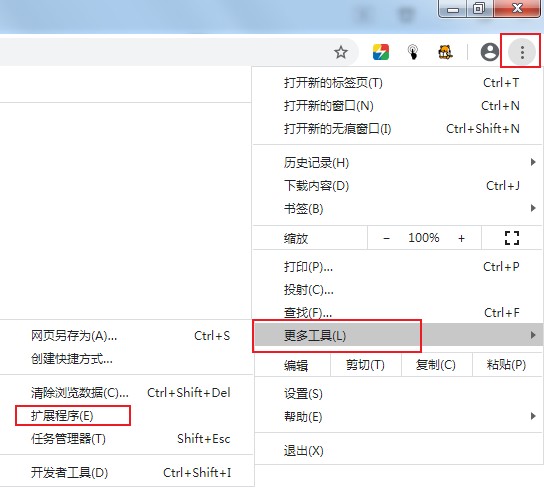
2、在谷歌浏览器的扩展程序页面左上角点击打开“主菜单”窗口,然后在窗口底部点击“打开 Chrome 网上应用店”;
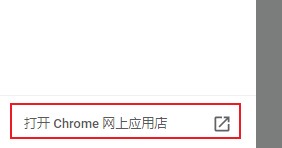
3、在谷歌网上应用商店的搜索框中输入“charset”进行搜索,然后在右侧的搜索结果中点击“添加至 Chrome”按钮;
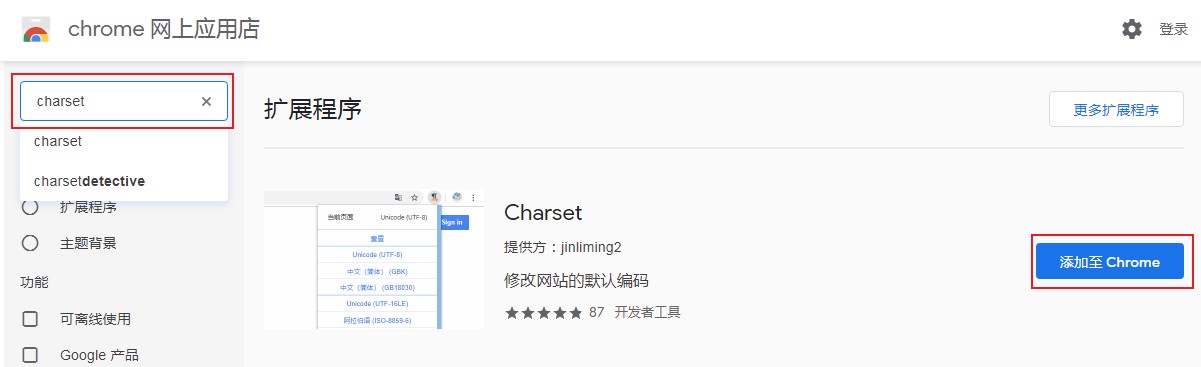
4、之后在弹出的确认窗口中点击“添加扩展程序”按钮就可以完成网页编码修改扩展程序的安装了;
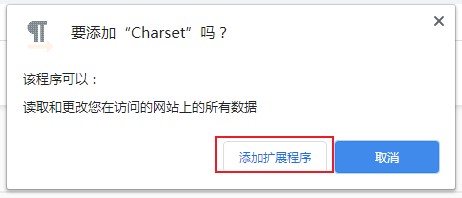
5、安装成功后会在浏览器右上角显示该扩展程序的图标,如下图所示点击之后就可以修改当前网页的编码了;
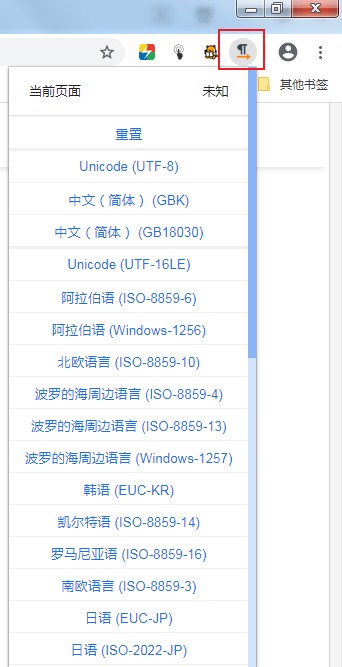
以上就是关于谷歌浏览器中找不到修改网页编码的功能怎么办的全部内容,大家按照上面的方法来进行操作就可以重新在谷歌浏览器中手动修改网页编码了。